window10cmd命令怎么打开 windows10如何打开cmd命令
更新时间:2023-10-26 15:37:52作者:skai
在我们的windows10操作系统中,我们很多命令都是需要通过cmd进行执行的,我们在使用的过程中可以通过cmd输入命令来操作许多功能,但是有很多小伙伴不知道怎么打开cmd,今天小编就给大家介绍一下window10cmd命令怎么打开,快点一起来看看吧,希望本文对你有帮助。
具体方法:
方法一
1、同时按下windows键和R键,调出运行窗口。
2、在运行窗口中输入【cmd]】,点击【确定】。
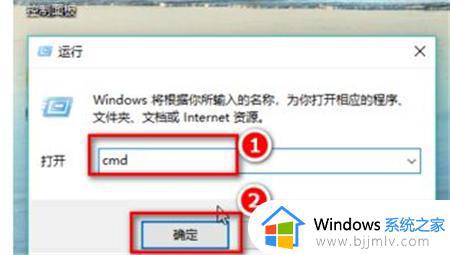
3、这样就会打开命令提示符窗口啦。
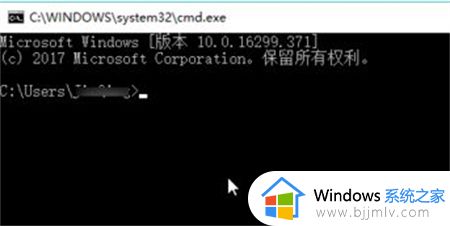
方法二
在Cortana搜索框中输入cmd,按下enter键,就会在界面上方看到【命令提示符】,点击它,即可打开命令执行窗口。
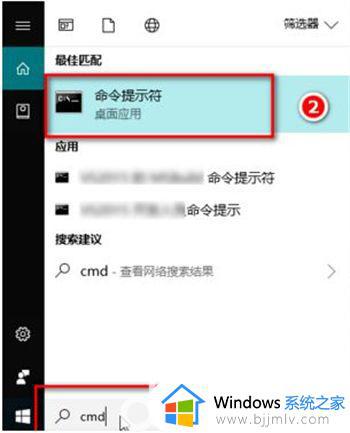
以上全部内容就是小编带给大家的window10cmd命令打开方法详细内容分享啦,还不清楚怎么打开cmd的小伙伴就快点跟着小编一起来看看吧,希望可以帮助到你。
window10cmd命令怎么打开 windows10如何打开cmd命令相关教程
- win10打开cmd命令窗口怎么操作 win10如何打开cmd命令窗口
- windows10打开命令窗口的方法 windows10如何打开命令窗口
- win10怎么进入cmd命令 win10如何打开cmd命令窗口
- win10打开画图命令怎么打开 win10如何打开画图命令
- win10命令提示符打不开怎么回事 win10无法打开命令提示符cmd如何解决
- win10怎么打开命令窗口 win10如何打开命令行窗口
- win10怎么进入运行命令窗口 win10系统如何打开运行命令窗口
- windows10组策略命令无法打开怎么办 windows10命令不能打开组策略如何解决
- win10打开命令提示需要密码怎么办 win10如何解决打开命令提示需要密码
- win10打开命令提示符管理员方法 win10如何使用管理员打开命令提示符
- win10如何看是否激活成功?怎么看win10是否激活状态
- win10怎么调语言设置 win10语言设置教程
- win10如何开启数据执行保护模式 win10怎么打开数据执行保护功能
- windows10怎么改文件属性 win10如何修改文件属性
- win10网络适配器驱动未检测到怎么办 win10未检测网络适配器的驱动程序处理方法
- win10的快速启动关闭设置方法 win10系统的快速启动怎么关闭
win10系统教程推荐
- 1 windows10怎么改名字 如何更改Windows10用户名
- 2 win10如何扩大c盘容量 win10怎么扩大c盘空间
- 3 windows10怎么改壁纸 更改win10桌面背景的步骤
- 4 win10显示扬声器未接入设备怎么办 win10电脑显示扬声器未接入处理方法
- 5 win10新建文件夹不见了怎么办 win10系统新建文件夹没有处理方法
- 6 windows10怎么不让电脑锁屏 win10系统如何彻底关掉自动锁屏
- 7 win10无线投屏搜索不到电视怎么办 win10无线投屏搜索不到电视如何处理
- 8 win10怎么备份磁盘的所有东西?win10如何备份磁盘文件数据
- 9 win10怎么把麦克风声音调大 win10如何把麦克风音量调大
- 10 win10看硬盘信息怎么查询 win10在哪里看硬盘信息
win10系统推荐